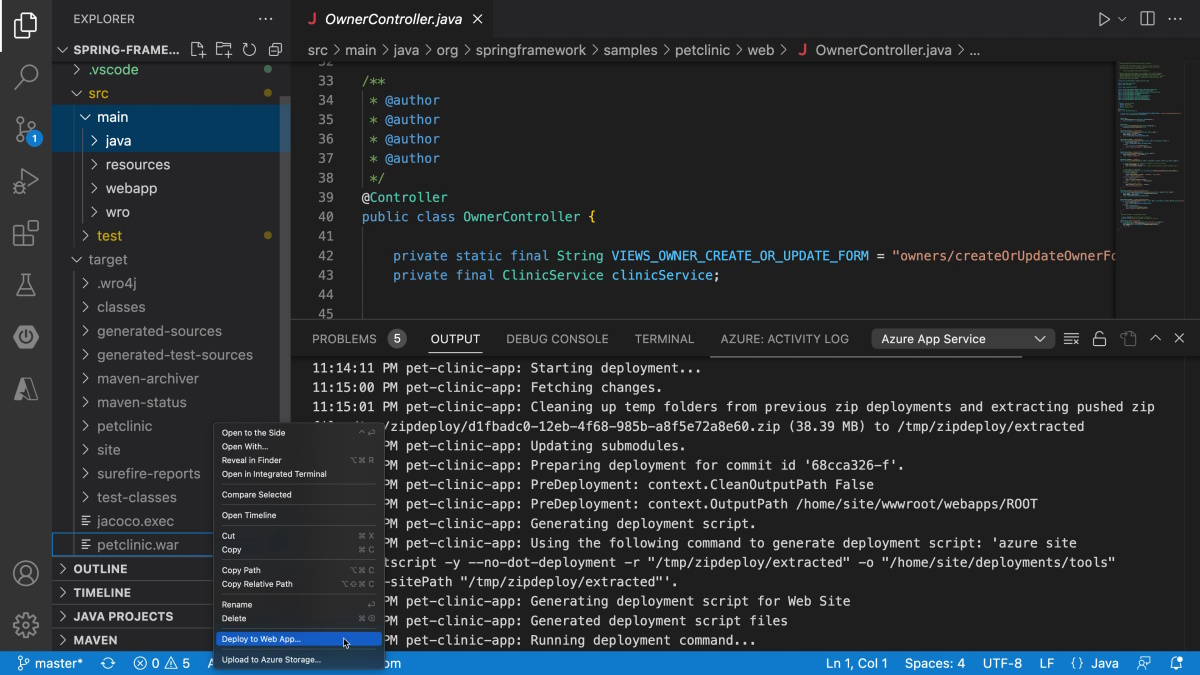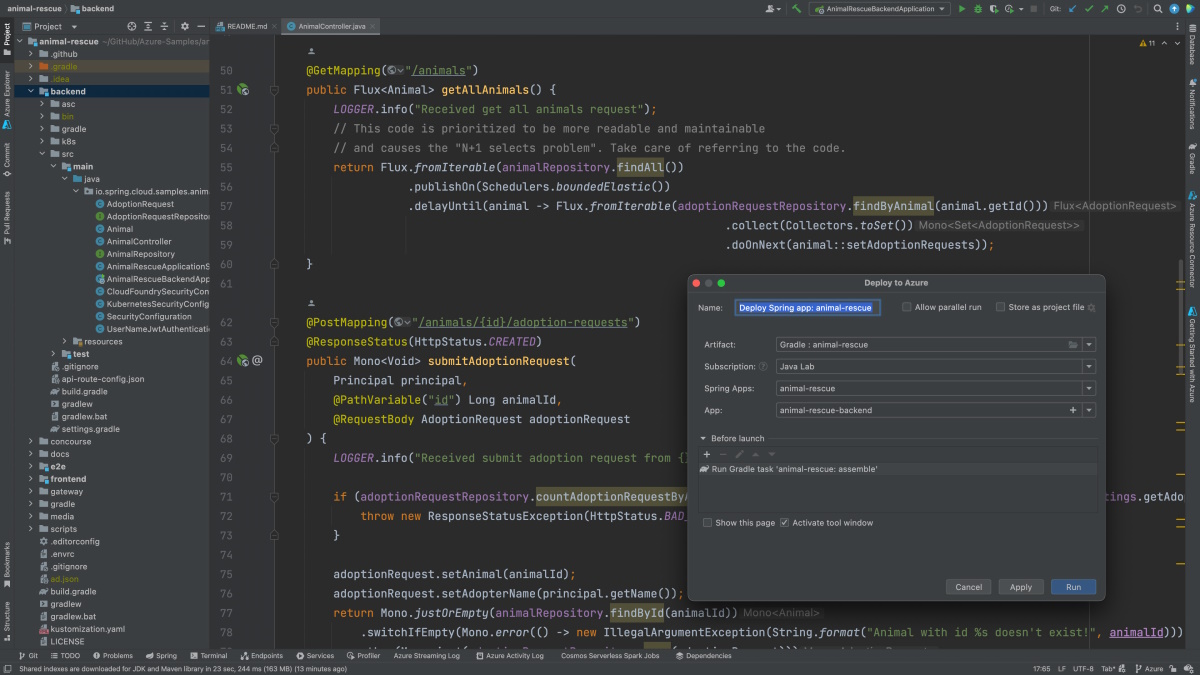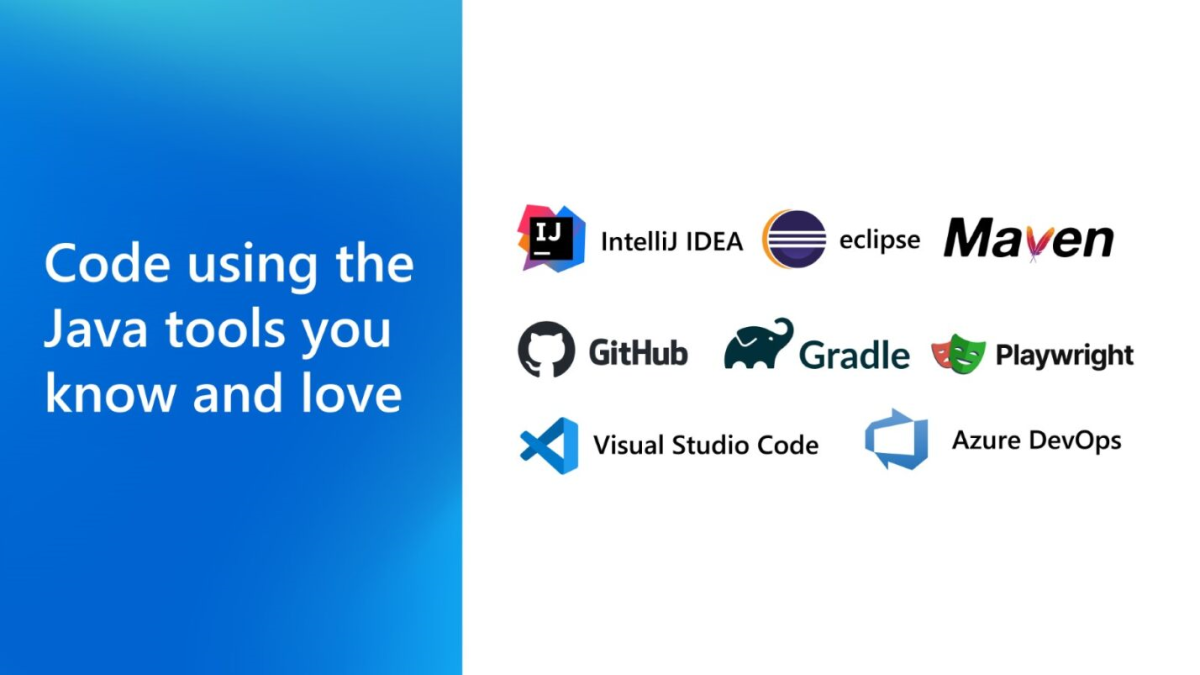Code à l’aide des outils Java que vous connaissez et adorez
En tant que développeurs Java, nous aimons les outils que nous utilisons. Nous avons notre propre moyen unique de travailler avec eux qui nous aide à nous concentrer et à rester productifs, tout comme nous avons nos raccourcis et nos secrets pour faire des choses plus rapidement et mieux. Que nous utilisions IntelliJ, Eclipse ou VS Code pour le codage, ou JUnit pour les tests, ou Maven ou Gradle pour la gestion des dépendances et l’automatisation de build, il n’y a rien qui nous oblige à nous obliger à mettre de côté nos outils préférés et à apprendre quelque chose de nouveau. C’est pourquoi Azure permet aux développeurs Java de mettre leurs applications dans le cloud sur vos outils et infrastructures préférés et sur le système d’exploitation de votre choix. Examinons de plus près certains de ces outils.
IDEs - VS Code, IntelliJ et Eclipse
Un IDE idéal inclut des outils permettant de modifier le code source, la compilation, l’automatisation de build locale, les tests et le débogage, ainsi que des contrôles et des outils de surveillance pour les services principaux pour la gestion des données, la mise en cache, la messagerie et l’événement. Un ensemble d’outils intégré qui prend en charge toutes ces tâches rend les développeurs plus productifs, ce qui leur permet d’éviter d’avoir à apprendre et à basculer constamment entre les outils autonomes pour chaque tâche. IntelliJ, Eclipse et Visual Studio Code sont les ID Java populaires.
Java sur Visual Studio Code
Visual Studio Code (VS Code) est un système d’exploitation léger et indépendant qui s’exécute sur Windows, macOS et Linux. Un IDE puissant, il fournit un ensemble d’outils complet pour le développement Java. Il prend en charge n’importe quel kit de développement Java (JDK), y compris la build Microsoft d’OpenJDK, Amazon Corretto, Eclipse Adoptium et Oracle Java SE. VS Code s’intègre également bien à toutes les infrastructures Java, aux serveurs d’applications et à d’autres outils populaires, notamment Tomcat, Spring Boot, JBoss EAP, WildFly, Egaleus, Open Liberty, Maven et Gradle. Il prend également en charge d’autres langages de programmation fréquemment utilisés par les développeurs Java, tels que JavaScript et SQL.
VS Code prend en charge et simplifie les flux de travail de développement Java via un large éventail d’extensions Java pour Visual Studio Code. Il existe plusieurs centaines d’extensions pour Java, que vous pouvez rechercher à partir de l’IDE lui-même. Nous avons empaqueté des extensions clés pour le développement Java fondamental dans le pack d’extension pour Java. Ce pack d’extension inclut des extensions pour la gestion de projet, l’intégration Maven, la modification du code, la saisie semi-automatique du code, la navigation dans le code, la refactorisation, la linting, la mise en forme, le débogage, l’exécution et le débogage des cas de test JUnit/TestNG, etc. Il existe également un pack d’extension Spring Boot pour le développement et le déploiement d’applications Spring Boot, notamment la prise en charge de Spring Initializr pour l’intégration à Azure Spring Apps, un service entièrement managé pour l’exécution d’applications Spring Boot sur Azure.
Le pack d’extension Azure Tools, créé par les équipes d’ingénierie Azure, fournit un ensemble complet d’extensions permettant de découvrir et d’interagir avec tous les services cloud Azure qui aident à alimenter vos applications Java. Vous pouvez utiliser toutes les extensions à partir de VS Code lorsque vous écrivez, déboguez et testez votre application Java. Lorsque vous êtes prêt à déployer votre application, le pack d’extension Azure Tools prend en charge le déploiement en un clic sur les différents services de calcul fournis par Azure pour l’exécution d’applications Java.
Java dans Visual Studio Code fournit une bonne vue d’ensemble des extensions Visual Studio Code les plus populaires pour le développement Java. Il fournit également des instructions pour bien démarrer avec le développement Java à l’aide de Visual Studio Code, ainsi qu’une procédure pas à pas des nombreuses façons dont il peut aider les développeurs Java à améliorer la productivité.
La prise en main de Java dans VS Code fournit un didacticiel court qui traite de la configuration de VS Code pour le développement Java, notamment la façon d’écrire et d’exécuter le programme Hello World. De même, il existe de courts tutoriels qui montrent comment créer une application Java à l’aide de Visual Studio Code, puis le déployer en un seul clic dans des services tels que les suivants :
Si vous débutez avec Java sur VS Code, essayez la commande « Java : Astuces for Beginners » dans sa palette de commandes principale.
Azure Toolkit for IntelliJ
Azure Shared Computer Toolkit pour IntelliJ permet aux développeurs Java de créer, de développer, de tester et de déployer des applications Java sur Azure à l’aide de l’IDE IntelliJ. Par exemple, les développeurs peuvent l’utiliser pour déployer des applications web Java sur Azure App Service et des conteneurs personnalisés dans Azure App Service, déployer des applications Spring Boot sur Azure Spring Apps ou déployer des applications serverless sur Azure Functions . Tous ces services sont des services de calcul pour l’exécution de Java sur Azure, que nous abordons plus en détail plus loin dans cette documentation. Les intégrations d’Azure Spring Cloud sont fournies via les expériences Spring Initializr dans IntelliJ. Ajoutez simplement les bibliothèques et pilotes Java appropriés (y compris le Kit de développement logiciel (SDK) Azure pour Java) en tant que dépendances dans votre projet Java.
Microsoft investit activement dans le temps et les ressources pour fournir davantage de fonctionnalités pour IntelliJ, notamment de nouvelles expériences pour le développement natif dans le cloud et une intégration plus approfondie avec les services Azure, y compris les intégrations avec Azure Kubernetes Service et application Recommandations.
Azure Toolkit for Eclipse
Le Shared Computer Toolkit Azure pour Eclipse permet aux développeurs Java de créer, développer, tester et déployer des applications Java sur Azure à l’aide de l’IDE Eclipse. Il inclut des bibliothèques et des pilotes Java clés, notamment le Kit de développement logiciel (SDK) Azure pour Java. Les développeurs peuvent utiliser le Shared Computer Toolkit Azure pour Eclipse pour accomplir les tâches suivantes à partir de l’IDE Eclipse :
- Déployez Java Web Apps sur Azure App Service et des conteneurs personnalisés dans App Service.
- Déployez des applications Spring Boot sur Azure Spring Apps.
- Déployez des applications serverless sur Azure Functions à l’aide de plug-ins Maven ou Gradle.
Gestion des dépendances et automatisation de build - Maven, Gradle et GitHub
Maven et Gradle sont deux outils populaires de gestion de projet, de gestion des dépendances et de génération d’outils d’automatisation pour les applications Java. Ces outils sont bien intégrés aux IDE Java populaires, avec un déploiement en un clic pour support Azure via un ensemble de plug-ins pour chaque outil.
Plug-ins Maven pour les services Azure
Les plug-ins Maven pour les services Azure vous permettent d’étendre vos flux de travail de développement Maven à Azure, de tester vos applications Java localement, puis de les déployer sur des services Azure en une seule étape , de manière à s’intégrer aux méthodes d’authentification Azure et au contrôle d’accès en fonction du rôle Azure. Le plug-in Maven pour Azure App Service vous aide à déployer des projets d’application web Java Maven sur Azure App Service et sur des conteneurs personnalisés dans App Service. Le plug-in Maven pour Azure Spring Apps vous aide à déployer des projets d’application Maven Spring Boot sur Azure Spring Apps. Et le plug-in Maven pour Azure Functions vous aide à déployer des projets d’application Java serverless Maven sur Azure Functions.
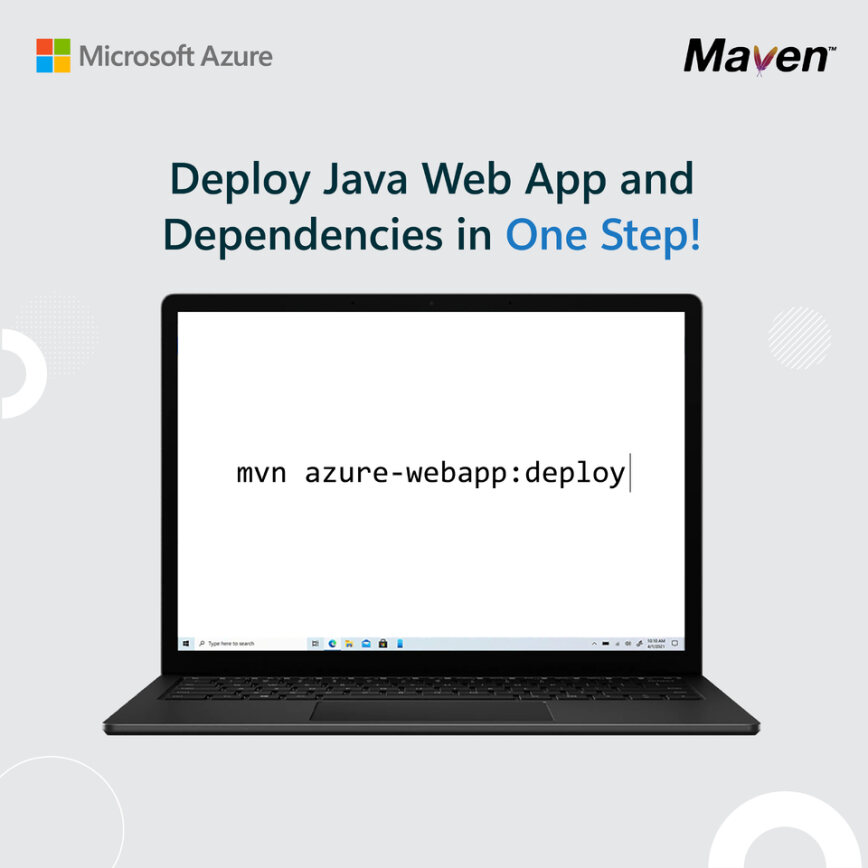
Plug-ins Gradle pour les services Azure
Les plug-ins Gradle pour les services Azure sont similaires à ceux de Maven. Ils vous permettent de déployer vos applications Java sur des services Azure en une seule étape, de manière à s’intégrer aux méthodes d’authentification Azure et au contrôle d’accès en fonction du rôle Azure. Le plug-in Gradle pour Azure App Service vous aide à déployer des projets d’application web Gradle Java sur Azure App Service et sur des conteneurs personnalisés dans App Service, et le plug-in Gradle pour Azure Functions vous aide à déployer des projets d’application Java serverless Gradle sur Azure Functions.
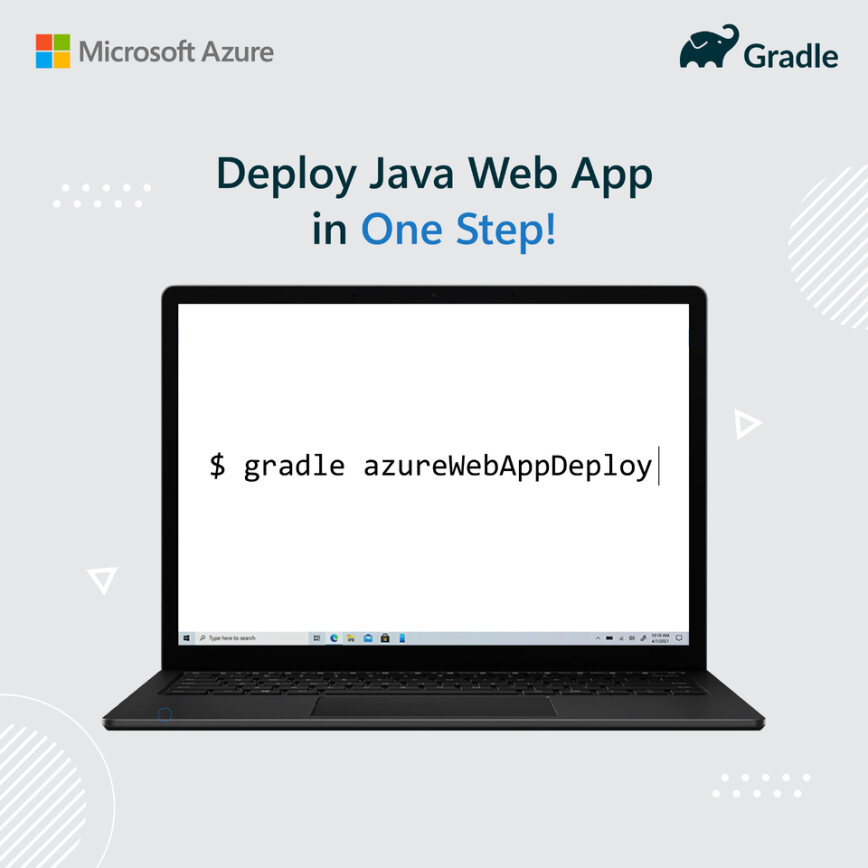
GitHub
GitHub est un référentiel populaire pour les applications Java, fournissant un environnement DevOps pour plus de 3,5 millions d’applications Java. À l’aide de GitHub Actions pour Java, vous pouvez accomplir des tâches comme celles suivantes :
- Téléchargez et configurez une version demandée de Java.
- Extrayez et cachez une version personnalisée de Java à partir d’un fichier local.
- Configurez les exécuteurs pour la publication à l’aide de Maven, Gradle ou d’une clé privée GPG.
- Inscrivez les correspondances de problème pour la sortie d’erreur.
- Dépendances de cache gérées par Maven ou Gradle.
GitHub Actions facilite l’automatisation de tous vos flux de travail logiciel Java à l’aide de CI/CD de classe mondiale. Vous pouvez générer, tester et déployer votre code sur Azure directement à partir de GitHub. Gérez les revues du code, les branches et le travail de tri comme vous le voulez. Vous pouvez déployer sur l’un des services Azure pour l’exécution de vos applications Java.
GitHub prend également en charge les conteneurs de développement pour Java, auxquels vous pouvez accéder via GitHub Codespaces ou VS Code Remote - Containers.
Pipeline Jenkins
De nombreux clients Microsoft qui exécutent Java sur Azure utilisent Jenkins ( un serveur Automation open source) pour générer, tester et déployer leurs applications. Si vous utilisez Jenkins, vous pouvez gérer votre code source dans Azure DevOps, GitHub ou tout autre système de gestion du code source tout en continuant à utiliser Jenkins pour vos builds CI/CD, par exemple, déclencher une build Jenkins lorsque vous envoyez votre code au dépôt Git de votre projet.
Azure Pipelines
Azure Pipelines, qui fait partie du service Azure DevOps , vous permet de créer, tester et déployer en continu vos applications Java sur n’importe quelle plateforme et cloud. Il fonctionne avec GitHub (ou Azure Repos) pour le contrôle de code source, ce qui vous permet de générer à l’aide de Maven ou Gradle , puis de déployer sur l’un des services Azure pour exécuter vos applications Java.
Interface de ligne de commande Azure
L’interface de ligne de commande Azure (CLI) est un outil en ligne de commande multiplateforme permettant de créer, de se connecter et de gérer des ressources Azure, y compris l’exécution de commandes de terminal via des invites de ligne de commande ou des scripts. Vous pouvez installer Azure CLI localement sur des machines Linux, macOS ou Windows, l’exécuter à partir d’un conteneur ou accéder à Azure CLI à partir d’un navigateur via Azure Cloud Shell.
L’exemple suivant montre comment utiliser Azure CLI pour déployer des applications sur Azure Spring Apps :
# Deploy Payment Service
az spring app deploy \
--name ${PAYMENT_SERVICE_APP} \
--config-file-pattern payment/default \
--source-path apps/acme-payment
# Deploy Catalog Service
az spring app deploy \
--name ${CATALOG_SERVICE_APP} \
--config-file-pattern catalog/default \
--source-path apps/acme-catalog
Résumé
Lorsque vous utilisez Java avec Azure, vous pouvez choisir vos propres outils. Vous pouvez générer des tests, déboguer et dépanner n’importe quelle application Java (y compris les applications polyglottes) à l’aide de l’ordinateur de votre choix, notamment windows, macOS, Linux et machines cloud. Vous pouvez également déployer votre application sur Azure sur n’importe quel serveur d’applications ou avec n’importe quel serveur d’applications incorporé.
Étape suivante
Commentaires
Bientôt disponible : Tout au long de 2024, nous allons supprimer progressivement GitHub Issues comme mécanisme de commentaires pour le contenu et le remplacer par un nouveau système de commentaires. Pour plus d’informations, consultez https://aka.ms/ContentUserFeedback.
Envoyer et afficher des commentaires pour